

作者:Vernon Roderick, 最近更新:December 25, 2017
“你知道iTunes備份存儲在哪裡嗎?我一直在使用iPhone,因為它們被稱為iPod,非常喜歡它。我也使用iTunes了很多,我對iPhone和iTunes都很滿意但我一直想知道,iTunes是否會備份我的手機?我真的不知道,但是我聽說過並且很好奇。有誰知道它在哪裡?因為我搜索了我的電腦並且不能真的找到它,但我看起來並不太難。我想知道它是否確實像他們說的那樣備份我們的iPhone。任何信息都會很棒。提前感謝!“
部分1。 iTunes的介紹部分2。 使用FoneDog iOS數據恢復查找iTunes備份部分3。 視頻指南:如何從iTunes備份中恢復丟失的數據
iTunes的 自1月9,2001以來一直在市場上出售,這意味著它已經在16年代上市,並且幾乎在明年年初的17上市。 iTunes發布的主要目的是為iPhone提供支持程序,但正如用戶之前提到的,最好將其描述為對所有iOS設備的支持。 如今,大多數iOS設備都是自給自足的,幾乎不需要連接到計算機或筆記本電腦,更不用說iTunes了,但是,許多用戶會認為連接和使用iTunes是最大化iOS設備使用率的最佳方式無論您的意見是什麼,很難通過一個專門幫助您使用設備的免費程序。
現在,對於那些不知道的人,每次使用iTunes並將iPhone連接到具有該程序的計算機或筆記本電腦時,都需要一些時間來同步。 同步時會發生什麼? 好吧,那就是iTunes實際創建備份的同時,您也可以手動創建iTunes的備份。 當您連接iPhone時,只要計算機或筆記本電腦通過iTunes檢測到它,您就可以在側邊欄上出現手機名稱時單擊“摘要”選項卡。 您將看到有一個“立即備份”按鈕,幾乎可以更新您的備份文件。
要使用iTunes進行恢復,請在“立即備份”按鈕旁邊的右側顯示“恢復備份”。 您只需單擊它即可在新設備上使用它。 但是,請注意,如果您使用的是新的iOS設備並且訪問了iTunes上的備份,那麼您在新設備上的新信息將被刪除。 所以這可能不是某些人的最佳選擇。 截至目前,沒有辦法選擇和選擇你想要使用iTunes恢復的特定備份,至少沒有幫助。
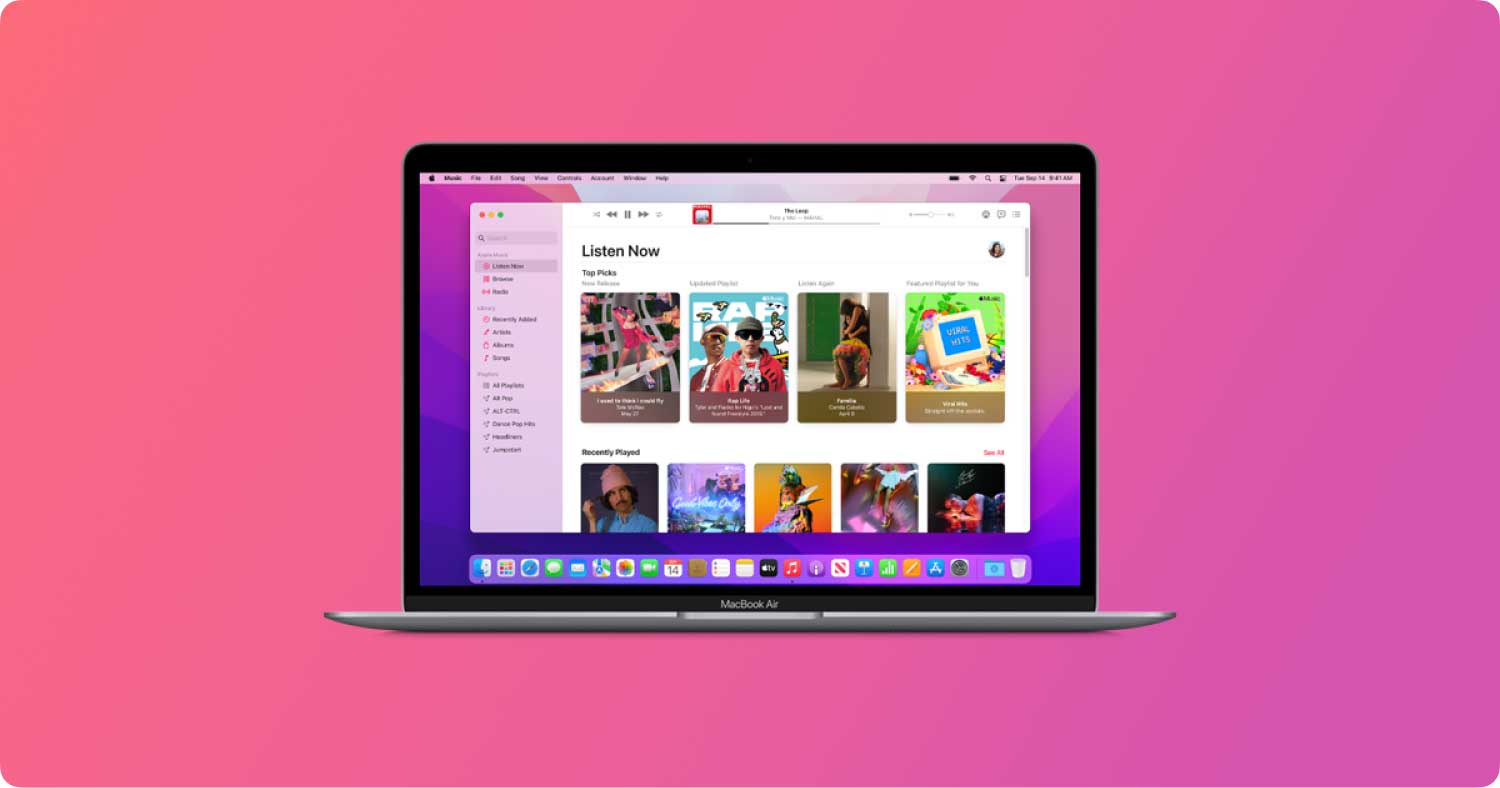 iTunes備份存儲在哪裡
iTunes備份存儲在哪裡
這就是Fonedog iOS數據恢復可以幫助您的地方。 FoneDog iOS數據恢復 是一款應用程序,通常可以幫助人們通過訪問手機的虛擬內存來恢復已刪除的郵件。 許多人不知道,當我們點擊刪除按鈕或由於錯誤而刪除文件時,它還沒有完全從我們的iPhone中刪除。 在出現兩種可能的情況之前,刪除的數據最終會漫無目的地漂浮在手機的虛擬內存中,並且無法訪問它。 從手機中刪除100%的唯一一次是,是否需要數據佔用的虛擬內存以獲得更易於訪問和更新的數據。 另一種方法是由於清理應用程序或程序發出命令而刪除數據。 在任何一種情況下,如果FoneDog iOS Data Recovery可以在兩種情況發生之前獲取數據,您應該能夠恢復您的信息。
但是,現在,您更關心訪問iTunes備份以及如何完成它,FoneDog iOS Data Recovery也可以幫助您解決這個問題。 只需按照以下步驟操作即可,您不應該遇到任何問題:
將FoneDog iOS Data Recovery下載並安裝到帶有iTunes的計算機或筆記本電腦上。 請確保這與存儲在其中的備份的iTunes相同,否則,您必須將Fonedog iOS Data Recovery安裝到該計算機或筆記本電腦中。 一旦你運行程序,你會在側欄上看到四個選項,請選擇第二個標題為:“從iTunes備份文件中恢復msgstr“您可以立即選擇要恢復的備份信息,這可能是最新的,但歡迎您訪問舊文件。請為您選擇正確的文件並按”開始掃描“請注意,這可能需要一些時間,具體取決於Fonedog iOS Data Recovery必須閱讀的數據量。此過程應該只需幾秒鐘或幾分鐘,同時請不要關閉程序或電腦或筆記本電腦,以避免錯誤。
 選擇iTunes備份文件 - Step1
選擇iTunes備份文件 - Step1
掃描過程完成後,您將能夠查看和掃描可能感興趣的各種數據。 您可以查看多個選項並勾選多個框,無論您選擇哪個數據,請勾選相應的框,然後單擊“恢復."
 預覽掃描結果 - Step2
預覽掃描結果 - Step2
您將能夠瀏覽所選類別中的每個條目,隨意瀏覽所有條目並再次選擇正確的複選框,然後單擊“恢復“作為一個例子,讓我們暫時使用”聯繫歷史“。
選擇你想要的文件夾“恢復“文件和你完成了。
更多相關文章:
照片恢復:iPhone照片從相機膠卷消失
iPhone X恢復:從iPhone X恢復已刪除的文本消息
 有選擇地從iTunes備份中恢復丟失的數據 - Step3
有選擇地從iTunes備份中恢復丟失的數據 - Step3
現在,您將不得不重複部分過程以保護您使用iTunes備份的所有文件,但至少您現在擁有可以使用計算機或筆記本電腦訪問的副本。 如果您不想覆蓋iPhone或iOS設備上的任何新信息,您只需選擇要將哪些數據放回設備,這一切都要歸功於FoneDog iOS數據恢復。
發表評論
留言
熱門文章
/
有趣無聊
/
簡單難
謝謝! 這是您的選擇:
Excellent
評分: 4.4 / 5 (基於 108 個評論)